
最新Win11正式版下载
全自动无人值守安装
常用软件人性化选择
最全驱动安装方案

免激活Win10纯净版下载
全自动无人值守安装
常用软件人性化选择
最全驱动安装方案
时间:2020-05-08 来源:下载之家 访问:次
Win10系统使用久了,垃圾多了使系统不堪重负,碰上有些恶意软件会修改设置导致系统异常,或者不小心操作修改一些服务都能使系统受伤。当你的系统操作反应越来越慢,或者已经到了瘫痪地步,该如何办?重装?太麻烦了,其实系统可以修复的。下面Win10下载之家小编就为大家带来Win10系统异常最常用的四种修复方式!
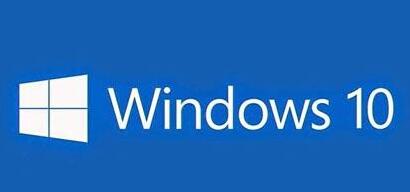
方法一:利用文件检查工具修复
SFC是windows文件检查器,可以帮助用户修复一部分系统重要文件也适用于Win7/win8系统,使用情况:系统还能正常开机,出现一些莫名奇妙的问题,排除第三方软件故障后使用。
1、在搜索栏中输入CMD,然后以管理员身份打开。
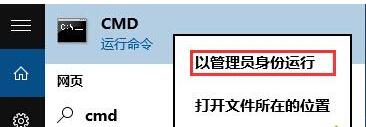
2、打开后在命令提示符处,键入下列命令,然后按回车Enter键: sfc /scannow。
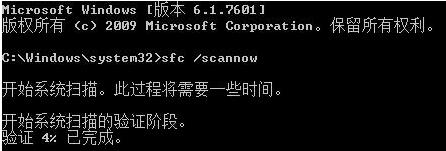
sfc /scannow 命令将扫描所有受保护的系统文件,并用位于%WinDir%System32dllcache 的压缩文件夹中的缓存副本替换损坏的文件。
方法二、利用Dism对比服务器镜像进行文件在线修复
Dism主要用于镜像部署管理,所以当你怀疑Win10系统有文件损坏或丢失,使用SFC不能修复时,可以使用DISM进行在线修复。
【以管理员运行如下命令】:
DISM.exe /Online /Cleanup-image /Scanhealth
DISM.exe /Online /Cleanup-image /Restorehealth
第一条命令是扫描你全部系统文件并和官方系统文件对比。
第二条命令是把那些不同的系统文件还原成系统官方源文件,跟重装差不多。
方法三、系统重置
Win10系统给大家带来了重置功能,可以帮助用户快速初始化win10和重装差不多,同时有保留文件和不保留两个选项。
1、如果系统能进入,使用下面这个方法来重置系统。
我们首先可以通过Win10“开始”菜单并依次打开“设置-更新与安全-恢复”选项,在右侧菜单重置此电脑中选择“开始”按钮。
注意:在执行“重置此电脑”时建议先备份显卡驱动(非必要),当然有重要数据最好也备份。
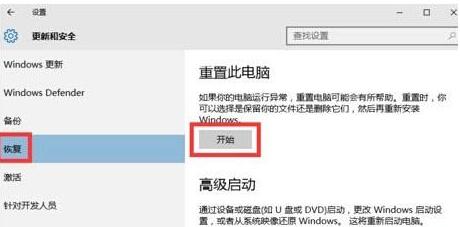
打开开始重置后,分别是:
(1)保留我的文件(选择这个会清除C盘,其他盘文件不会被删);
(2)删除所有内容(整个硬盘都会被删,然后自动重装win10);
(3)还原出厂设置(重装之前的系统,前提是你没删掉旧系统)。
这些选项我们需要选择第一个,在执行后会有相关选项,重置C盘即可。
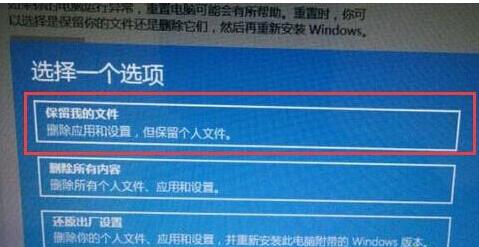
通过重置后再打开电脑,并安装相关驱动,设置电脑系统。
2、如果系统已经无法进入,那么可以进入WINRE模式进行重置。
如何进入WinRE?
方法一:在系统中操作
点击“开始菜单”——按住“SHIFT键”——点击“电源”选择“重启”。
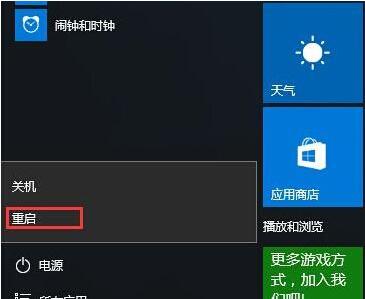
方法二:在系统中操作
依次打开“开始”--- “设置”---“更新和安全”---“恢复”---“高级启动”下的重启。
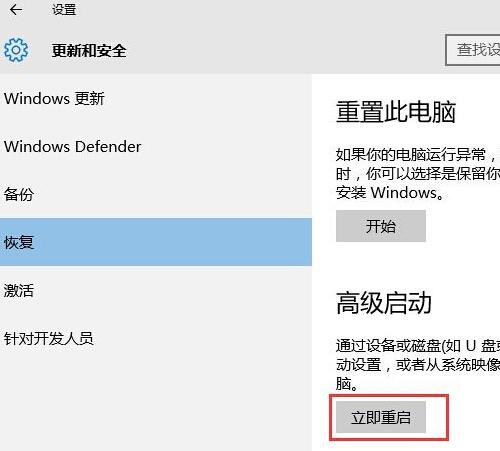
方法三:系统无法进入时操作
两分钟内反复强制关机二次(出现启动LOGO时,强制按下电源按钮5秒以上直到关机),第三次会自动进入此模式。
方法四、系统还原
系统还原功能早在XP时就有了,通常是开启了系统保护,系统会自动创建还原点,或是手功创建,大家在win10出现问题时可以使用还原点进行还原。
系统还原操作方法/步骤:
1、按下Win+Pause/Break组合键,打开系统窗口,点击左侧“系统保护”;
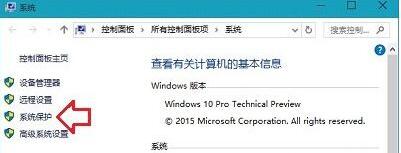
2、在系统属性对话框,点击“系统保护”选项卡,然后点击“创建”;
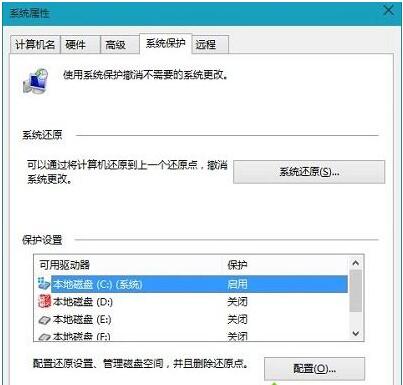
3、在创建还原点窗口,输入任意名称,建议使用时间,然后单击“创建”
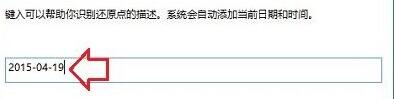
第四步、随后会出现“正在创建还原点”进度提示,完成后会出现“已成功创建还原点”提示界面,点击“关闭”即可
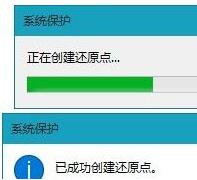
以上就是Win10系统出现异常不用重装,使用四种自带的修复系统工具的使用方法。这四种方法中,使用命令sfc /scannow 和DISM.exe比较简单,这些命令能扫描系统损坏文件并用备份文件替换损坏文件,达到系统修复目的,相对简单多了。更多Win10教程请继续关注Win10下载之家。
相关文章
Win10系统异常最常用的四种修复方式!
2020-05-08MindMaster怎么改变框框的颜色?
2021-08-26小编告诉你虎牙YY客户端开启方式
2020-12-03Python使用wx模块创建文本编辑器的技巧
2021-10-27腾讯会议如何设置静音?腾讯会议设置静音的方法
2021-11-18雷电模拟器怎么设置脚本?
2021-10-14Excel技巧_圆形百分比图表制作技巧
2020-04-29Camtasia Studio如何去除视频中杂音?
2021-11-11FL Studio采样的方法
2020-09-04Webstorm如何构建react项目?
2021-05-29